Yo~ Konnichiwa sobat Otatechnime
Bagaimana caranya?
1. Pertama, kalian download terlebih dahulu softwarenya disni. Inimerupakan freeware dan gratis untuk dicoba.
2. Setelah itu kalian install. Install nya cukup mudah jadi gak perlu mimin jelasin yah.Cuma klik next-next aja kok. Pilih direktori dan sebagainya.
3. Jika kalian udah install, buka aplikasi RealWorld Cursor nya.
4. Nanti keluar menu. Pilih menu create di kiri atas, lalu pada opsi di kanan pilih ukuran canvasnya. Untuk sekarang default aja dulu yaitu 32 dan klik create. Maka tampil gambar berikut.
5. Nah sudah tertampil canvas area untuk menggambar cursor. Oiya, perlu kalian ingat, tutorial kali ini adalah membuat cursor dengan desain yang langsung d kerjakan d canvas ya. Jadi sebenarnya ada opsi membuat cursor dari gambar yang sudah dibuat di aplikasi lain dan akan mimin bahas di kesempatan berikutnya.
6. Lalu sekarang kalian bebas ingin menggambar dengan pencil atau line/curve, kali ini mimin pakai curve. Pilih line lalu curve di tool bar.
7. Lalu mimin buat bentuk cursornya misal seperti dibawah. Desain bebas, itu terserah kalian. Gambar dibawah cuma contoh.
8. Nah outline cursor telah dibuat. Sekarang mewarrnai cursornya. Pilih flood fill di tool bar. Yang gambarnya ember tumpah.
9. Pilih warna yang kalian inginkan di pallet kanan layar. Mimin mabil warna coklat muda dan isikan ke cursor seperti dibawah.
10. Selesai, kursor buatan kalian telah jadi. Nah tinggal kalian save lalu pilih nama kusornya. File akan tersimpan dengan format .cur
11. Jika sudah selesai, tinggal kalian ubah gambar cursornya di control panel. Lalu pilih mouse lalu misal kalian ingin edit kursor windows default. Klik normal select lalu pilih browse. Pilih kursor yang sudah anda buat tadi lalu apply dan oke.
12. Dan sekarang kursor kalian udah jadi~
Perlu di ingat, cara diatas hanya untuk mengganti satu jenis kursor misal normal state. Untuk mengganti kursor loading atau waiting, atau resize maka harus dibuat kembali gambarnya. Misal seperti waiting cursor. Di software nya sendiri sudah memberikan contoh animasi nya pada tool bar bagian atas. Kalian klik lalu muncul opsi untuk mnegedit kursornya. Nah setelah di save, file akan berformat .ani yang menandakan itu merupakan animasi cursor.
Sekian dulu, dan selamat mencoba~
Sayonara~

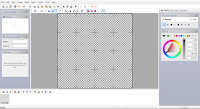
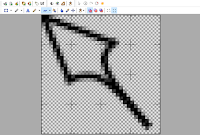






0 Comment to "Cara Membuat Cursor untuk Windows dengan Kreasi Sendiri"
Post a Comment